Как настроить таргетированную рекламу самостоятельно
Елена
Сергеева, специалист по таргетированной рекламеТаргетированная реклама в социальных сетях, в отличие от контекстной или медийной, показывается только заинтересованному сегменту аудитории. У каждой социальной сети свои особенности и настройки, поэтому кажется, что на изучение всего этого понадобится вечность. На самом деле существует общий принцип работы с таргетированной рекламой. Если вы его поймете, то сможете быстро разобраться с рекламным кабинетом и самостоятельно настроить кампании в соцсетях. А наши пошаговые инструкции вам в этом помогут.
Что нужно для запуска рекламы в социальных сетях
Перед тем как запускать кампании в любой соцсети, подготовьте всё необходимое:
1. Портрет вашей целевой аудитории. Проанализируйте информацию о существующих клиентах или представьте своего идеального покупателя, если только начинаете проект. Ответьте на важные вопросы о ваших потенциальных клиентах:
Ответьте на важные вопросы о ваших потенциальных клиентах:
- какие у них интересы;
- какого они возраста, пола;
- насколько важно их местоположение;
- каким образом они принимают решение о покупке.
2. Продукт, товар или услугу. Пройдите по шагам потенциального клиента от показа рекламы до покупки: достаточно ли ему информации; понятно ли, как купить или заказать; может ли он прямо сейчас совершить покупку или ему нужно подготовиться.
3. Существующие ресурсы и соцсети для рекламы. Узнайте, в какой из соцсетей ваша аудитория наиболее активна, где у вас популярное сообщество или личный профиль. Оцените, позволяет ли ваш рекламный бюджет охватить сразу несколько соцсетей.
4. Базы действующих и потенциальных клиентов. Это могут быть почты, номера телефонов или данные, собранные пикселями на сайтах. Этот ресурс поможет начать продвижение с «теплой» аудитории и масштабировать в дальнейшем рекламу более эффективно.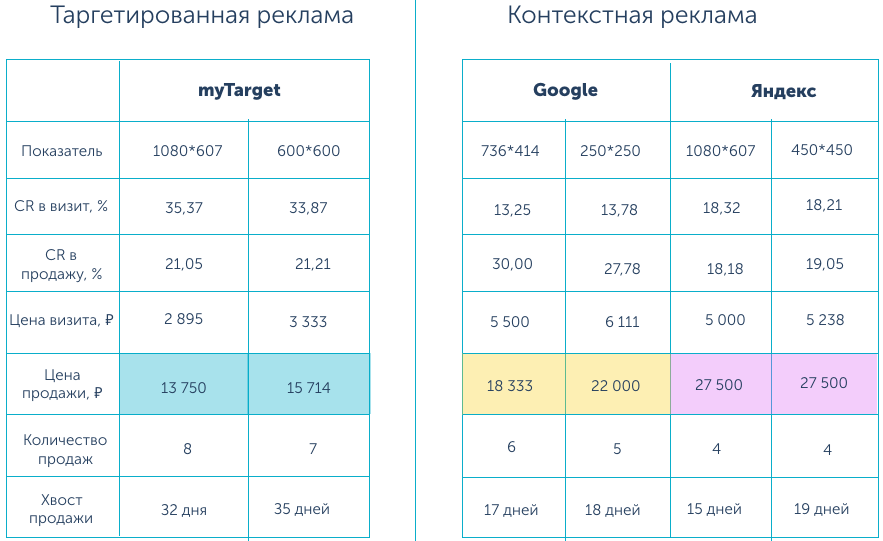
5. Площадку для рекламного трафика. Проверьте, что системы аналитики настроены, сайт информативен, а сообщество в соцсети заполнено базовым контентом.
Настроим рекламу в соцсетях бесплатно!
Создадим кампании для старта в myTarget или ВКонтакте. Просто заполните бриф и пополните баланс eLama на 10 000 ₽ — они станут вашим рекламным бюджетом
Заполнить бриф
Этапы настройки таргетированной рекламы
Этап 1: правила размещения рекламы в соцсети
Когда вы определитесь с выбором соцсети для создания рекламной кампании, ознакомьтесь с правилами площадки. Обзор правил в Facebook и Instagram читайте в нашей статье.
Этап 2: анализ рекламы конкурентов в соцсети
Изучите объявления конкурентов. Проанализируйте подачу, тексты, креативы и всю цепочку в целом — от показа объявления до взаимодействия с продуктом. Чтобы увидеть рекламу некоторых конкурентов в своей ленте ВКонтакте, достаточно подписаться на популярные тематические сообщества, а в Instagram и Facebook — проявить интерес к контенту по выбранной теме.
Этап 3: подготовка текстово-графических материалов для выбранной соцсети
Создание креативов для рекламы стоит начинать после того, как вы определились, в каких соцсетях будете ее размещать. У каждой площадки свои требования к форматам картинок, видео, объему текста. Для отрисовки баннеров и создания простых видео можно воспользоваться встроенными редакторами внутри рекламных кабинетов, сторонними сервисами и приложениями или услугами дизайнера.
Тестируйте разные варианты объявлений — во многих тематиках простые фото с телефона срабатывают в рекламе гораздо лучше брендированных дизайнерских баннеров.
Этап 4: создание рекламного кабинета
Если вы еще не запускали рекламу в выбранных соцсетях, то начните работу с создания и настройки рекламного кабинета. Мы подготовили подробные гайды для ВКонтакте и myTarget.
Этап 5: настройка рекламы
Аудиторию для рекламы в соцсетях можно поделить не только по сегментам, исходя из общего портрета, но и по степени лояльности к вашему продукту или услуге.
- «Горячая» аудитория: пользователи уже хорошо знакомы с вами, вашим продуктом или имеют повышенный интерес к предлагаемой теме.
- «Теплая» аудитория: пользователи что-то слышали о вас или вашем продукте, но интереса к теме пока не проявили.
- «Холодная» аудитория: пока ничего не знает о вас, интерес к теме не сформирован.
Учитывайте эти категории при разработке своей стратегии рекламной кампании в любой из социальных сетей.
Если запускаете рекламу впервые, начните с тестовой рекламной кампании: выделите небольшой бюджет, определите 3-5 основных сегментов аудиторий, создайте под каждый 1-3 объявления и «покрутите» рекламу не меньше 1-2 недель.
Правильно настроить рекламу в соцсетях помогут наши пошаговые инструкции для ВКонтакте и myTarget.
Этап 6: оптимизация и анализ результатов
После запуска первой рекламной кампании важно оценить ее эффективность и при необходимости скорректировать настройки.
В зависимости от выбранной цели оцените основные показатели. В большинстве соцсетей оптимизация происходит автоматически: алгоритм сам выбирает, какое из объявление работает лучше, и перераспределяет бюджет.
В большинстве соцсетей оптимизация происходит автоматически: алгоритм сам выбирает, какое из объявление работает лучше, и перераспределяет бюджет.
Если же вы не выбрали эту опцию, то оптимизацию можно провести вручную, отключая неэффективные объявления или группы объявлений.
Важно соотнести показатели эффективности рекламы с показателями бизнеса. Давайте разберем на примере.
Допустим, вы хотите получить больше переходов (цель «трафик») и привлечь подписчиков в свой аккаунт или сообщество. В этом случае нужно оценить не только стоимость перехода, но и стоимость подписчика. В долгосрочной перспективе — еще и качество сегмента аудитории, когда эти подписчики начнут или не начнут покупать ваш продукт. Бывает так, что переходы и подписки обходятся дешево, но в дальнейшем аудитория ничего не покупает. А привлечение другого сегмента обходится дороже, но в итоге решает конечные задачи проекта или бизнеса.
Еще один пример: представим, что ваша цель — конверсии на сайте. После обучения алгоритма вы сможете увидеть стоимость привлечения заявки или покупателя в самом рекламном кабинете.
- конверсию в покупку для заявок,
- средний чек покупки,
- возвращение клиента для повторных покупок.
Все эти данные помогут сформировать полную картину для принятия решений о дальнейшем ходе рекламной кампании.
Когда лучше запускать таргетированную рекламу
Если бюджет сильно ограничен и ваш продукт не привязан к определенной волне спроса, избегайте запуска рекламы в период массовых акций («черная пятница», «киберпонедельник») и больших праздников (Новый год, 23 Февраля и 8 Марта).
Из-за огромного количества рекламодателей аукцион сильно разогревается, а реклама становится очень дорогой — ставки за внимание пользователя очень высокие. Стоимость конверсии может вырасти в 2-3 раза, а в отдельных конкурентных тематиках и выше.
Таргетированная реклама — полный разбор: виды, преимущества и недостатки, как отслеживать эффективность
Виртуальная АТС Маркетинговые технологии Омниканальный контакт-центр Дополнительные сервисы
Виртуальная АТС Подробнее
Сервисы IP-телефония Корпоративный мессенджер Унифицированные коммуникации Контроль качества Мобильный личный кабинет Все возможности АТС МангоМобайл
Интеграции API Интеграция с CRM Интеграция с LDAP SIP Trunk SIP UAC Все интеграции
Решения для клиентов Российские решения для бизнеса Гибридная АТС IP-Телефония Телефонизация офиса Подключение номеров Удаленная работа Объединение филиалов SIP Оборудование Софтфоны Все решения
Входящие звонки Голосовое меню Голосовой бот IVR Алгоритмы распределения Автоинформатор Автосекретарь Софтфоны
Исходящие звонки Автоперезвон по пропущенным Виджет заказа обратного звонка Исходящий обзвон SMS-рассылки
Контроль и отчетность Запись разговоров Речевая аналитика Бизнес-аналитика Аналитика обслуживания Роли и права доступа
Как подключить Стоимость Поддержка Все возможности
Маркетинговые технологии Подробнее
Сервисы Коллтрекинг Email-трекинг MANGO OFFICE BI
Интеграции Все интеграции Заказать интеграцию
Клиентам Решения Энциклопедия маркетолога Глоссарий Решения для крупных клиентов
Маркетинговая аналитика Сквозная аналитика Мультиканальная аналитика Маркетинговые дашборды Окупаемость инвестиций Все отчеты
Автоматизация маркетинга Робот-аналитик Робот-маркетолог
Управление звонками Телефония для коллтрекинга Речевая аналитика Мультирегиональность Номера для бизнеса
Как подключить Стоимость Поддержка Все возможности
Омниканальный контакт-центр Подробнее
Омниканальная платформа Digital каналы (Vk, FB, Viber, Telegram, WhatsApp)
Управление персоналом Рабочее место сотрудника Контроль и мониторинг (Dashboard — Live) Совместная работа (Collaboration, Video)
Workforce Optimization Планирование рабочей нагрузки (WFM) Управление качеством (QM) Управление производительностью (Coaching, Gamification)
CRM Сбор клиентской базы Управление сделками Скрипты разговоров
Интеллектуальные решения Голосовой робот (Virtual asisstant) Речевая аналитика (Speech analytics) Чат-бот (Chat-bot)
Как подключить Стоимость Поддержка Все возможности
Дополнительные сервисы
Речевая аналитика
Робот-маркетолог
Сделки
Контроль качества
Wallboard
Виджеты (Заказ обратного звонка, соцсети, WhatsApp)
Mango Talker
Расширенное клиентское обслуживание
Измените эти настройки Facebook, чтобы остановить отслеживание рекламы.

Facebook любит таргетированную рекламу, как дракон любит каждую золотую монету в своей горе сокровищ. Вот почему Facebook дышит огнем при мысли об обновлении Apple iOS 14.
Позже этой весной Apple запустит функцию «Прозрачность отслеживания приложений», которая требует вашего согласия, прежде чем приложение сможет отслеживать вашу активность на веб-сайтах и в приложениях. Марк Цукерберг был не слишком доволен. Он назвал изменения конфиденциальности корыстными и антиконкурентными во время недавней телефонной конференции по доходам.
К счастью, вам не нужно ждать обновления, чтобы защитить историю посещенных страниц. Коснитесь или щелкните здесь, чтобы узнать о простых способах сохранить вашу личную информацию в тайне. Если вы хотите поаплодировать конкретно Facebook, у нас есть пошаговое руководство по сокрытию данных вашего приложения от любопытных глаз Цукерберга.
Да, реклама следует за вами на Facebook
Надоедливая реклама, о которой мы говорим, называется целевой рекламой, и вы можете положить ей конец. Facebook предлагает объяснение того, как он показывает рекламу на основе вашей активности в Facebook и Instagram, а также ваших посещений других веб-сайтов, таких как интернет-магазины. К этим факторам относятся:
Facebook предлагает объяснение того, как он показывает рекламу на основе вашей активности в Facebook и Instagram, а также ваших посещений других веб-сайтов, таких как интернет-магазины. К этим факторам относятся:
- Страницы, которые нравятся вам и вашим друзьям
- Информация, которую вы добавили в свой профиль Facebook и Instagram
- Ваше местоположение, в том числе, где вы подключаетесь к Интернету и используете свой телефон
- Места, которые вы регистрируете с помощью Facebook
- Сайты вы посещаете это, используйте инструменты данных Facebook
- Информация, которой вы делитесь с компаниями через Facebook, например, ваш номер телефона или адрес электронной почты
Теперь, когда вы знаете, что происходит, давайте настроим ваши настройки и избавимся от цели.
Связано: Посмотрите, как перерыв в работе с Facebook действительно может помочь вам почувствовать себя лучше
1. Настройте свои рекламные предпочтения Facebook
В этих инструкциях используется настольный веб-сайт Facebook, но вы также можете получить доступ к рекламным предпочтениям через приложение Facebook. На сайте нажмите стрелку вниз в верхнем углу и выберите Настройки и Конфиденциальность . Затем нажмите Настройки .
На сайте нажмите стрелку вниз в верхнем углу и выберите Настройки и Конфиденциальность . Затем нажмите Настройки .
Нажмите Объявления слева. Откроется страница рекламных предпочтений. Вы попадете на страницу, похожую на эту (хотя вместо того, чтобы быть пустой, на ней будут значки, представляющие ваши интересы).
Хотите перестать видеть определенную рекламу? Перейдите в раздел Рекламодатели . Затем нажмите Скрыть рекламу рядом с рекламой, которую вы не хотите видеть, которая отображается рядом с рекламодателями, которых вы недавно видели.
Нажмите на Темы объявлений , чтобы управлять темами, предназначенными для вас. Ниже Управление темами объявлений вы увидите различные заголовки, например Алкоголь, Домашние животные, Социальные проблемы или Политика . Хотите видеть меньше объявлений по одной из этих тем? Просто нажмите См.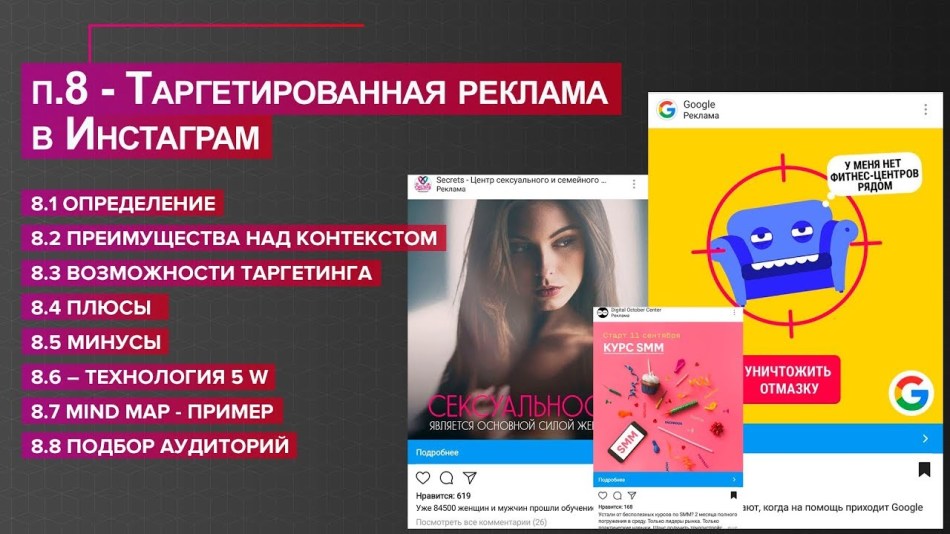 Меньше .
Меньше .
В этом разделе вы можете выбрать, может ли Facebook показывать вам персонализированную рекламу на основе вашей активности в Интернете. Вы также можете просмотреть информацию, которую рекламодатели используют для связи с вами, и выбрать, могут ли они использовать эти данные для рекламы.
2. Настройте параметры рекламы в Facebook
Пока вы находитесь в разделе Настройки рекламы , обратите внимание на третий вариант: Настройки рекламы . Этот раздел меняет правила игры. По сути, это позволяет вам увидеть, как Facebook использует данные для показа определенной рекламы по вашему усмотрению.
Другими словами, здесь вы можете внести существенные изменения, чтобы избавиться от тревожного ощущения «за мной следит реклама». Вверху вы увидите список часто задаваемых вопросов, например «Какая информация используется для показа мне рекламы?»
Прокрутите вниз до раздела Управление данными, используемыми для показа вам рекламы . Вы найдете четыре разных способа вернуть контроль над своими данными.
Вы найдете четыре разных способа вернуть контроль над своими данными.
Например, нажмите Данные о вашей активности от партнеров . Это детализирует персонализированную рекламу, которую вы увидите на основе вашей активности на других веб-сайтах, в приложениях или в автономном режиме. Экран будет выглядеть так:
Здесь вы можете запретить Facebook использовать данные своих партнеров для показа вам персонализированной рекламы. Настройте переключатель рядом с вашими учетными записями Facebook и Instagram, чтобы запретить им отправлять вам определенную рекламу в зависимости от вашей активности.
Как вы понимаете, это очень полезный раздел со множеством способов восстановить вашу конфиденциальность. В разделе Настройки рекламы, вы найдете гораздо больше, так что изучите и настройте функции, чтобы максимизировать свой опыт. А теперь еще один важный шаг.
3. Очистите информацию, которую Facebook имеет о вас
Чтобы просмотреть свою информацию на Facebook, нажмите стрелку вниз в правом верхнем углу Facebook. Выберите Настройки и конфиденциальность , затем нажмите Настройки . Оттуда нажмите Ваша информация Facebook .
Выберите Настройки и конфиденциальность , затем нажмите Настройки . Оттуда нажмите Ваша информация Facebook .
Вот как будут выглядеть шаги на вашем экране:
После того, как вы нажмете «Информация на Facebook», вы сможете просматривать множество различных инструментов и ресурсов и управлять ими. Вы можете:
- Access your information
- Download your information
- Look at your activity log
- Review and manage what you share
- Manage your information
- Delete your account
Вы даже можете удалить активность предприятий и организаций, которые вы посещаете, вне Facebook. Поиграйтесь с этими инструментами. Вы можете многое настроить, чтобы получить наиболее подходящие для вас настройки конфиденциальности.
СВЯЗАННО: Узнайте, как ограничить доступ Facebook к вашему номеру телефона
Чего ожидать весной?
Цукерберг кристально ясно выразил свое отношение к новому обновлению iPhone. Мы задаемся вопросом, может ли он пойти в Конгресс в знак протеста. В конце концов, согласно анализу Wall Street Journal, в 2020 году Facebook был одним из крупнейших спонсоров лоббистских усилий.
Мы задаемся вопросом, может ли он пойти в Конгресс в знак протеста. В конце концов, согласно анализу Wall Street Journal, в 2020 году Facebook был одним из крупнейших спонсоров лоббистских усилий.
До тех пор нам придется ждать новой функции Apple. В то время как некоторые люди предпочитают отказаться от Facebook, вы можете не захотеть этого, если ваши друзья и семья виртуально собираются там. Если вы находитесь в лагере «оставаться», вы можете сделать его использование намного менее жутким, изменив свои рекламные предпочтения.
Выполнение этих шагов не остановит рекламу полностью, но, по крайней мере, вы не увидите ту же пару обуви, которая будет отслеживать каждое ваше движение, умоляя вас купить их.
Google позволяет отключать таргетированную рекламу и сохранять персонализированный поиск
Новый «Мой рекламный центр» от Google позволяет пользователям отключать таргетированную рекламу, не отказываясь от таких полезных функций, как персонализированные результаты поиска.
Раньше отключение целевой рекламы означало, что вам нужно было войти в настройки своей учетной записи и запретить Google собирать данные об активности в Интернете и приложениях, а также данные истории YouTube.
Без разрешения на сбор личных данных Google не может предоставлять персонализированные результаты в своей основной поисковой системе, Google Maps, YouTube и других платформах.
Теперь вам не нужно идти на компромисс.
Мой рекламный центр позволяет пользователям настраивать рекламу, которую они видят в результатах поиска, YouTube и Google Discover. Это означает, что вам не нужно изменять настройки на уровне учетной записи, чтобы перестать видеть определенные типы рекламы.
Джерри Дишлер, вице-президент Google по рекламе, пишет в своем блоге:
«Вы можете решить, какие виды вашей деятельности используются для того, чтобы продукты Google работали на вас, независимо от того, какую рекламу вам показывают. Раньше, если ваша история YouTube была включена, она автоматически информировала о том, как была персонализирована ваша реклама.
Теперь, если вы не хотите, чтобы ваша история YouTube использовалась для персонализации рекламы, вы можете отключить ее в разделе «Мой рекламный центр», что не повлияет на соответствующие рекомендации в вашей ленте».
Здесь вы найдете дополнительную информацию об отключении персонализированной рекламы и других способах использования «Мой рекламный центр» для управления рекламой, которую вы видите.
Как отключить персонализированную рекламу в Google
Мой рекламный центр легко найти и использовать. Вы можете получить к нему доступ непосредственно из рекламы, показываемой в Поиске Google, YouTube и Discover.
Коснитесь меню с тремя точками рядом с объявлением, чтобы открыть панель «Мой рекламный центр», затем выберите «Настроить дополнительные объявления, которые вы видите».
Скриншот из: blog.google/technology/safety-security/my-ad-center/, октябрь 2022 г.
Эта ссылка приведет вас в центральный центр управления, где вы увидите кнопку для отключения персонализированной рекламы.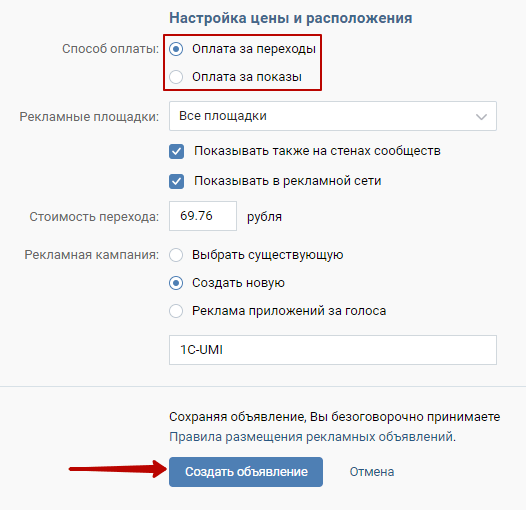 в верхней части экрана.
в верхней части экрана.
Скриншот из: blog.google/technology/safety-security/my-ad-center/, октябрь 2022 г.
Если этот параметр отключен, вы продолжите видеть рекламу, хотя она может быть менее релевантной.
Возможность отключить персонализированную рекламу в «Моем центре рекламы» применяется к рекламе, которую вы видите в Google и за ее пределами, и будет автоматически применяться на любом устройстве, на котором вы вошли в свою учетную запись Google.
Как отключить определенные темы объявлений с помощью My Ad Center
Если вы не хотите отключать все персонализированной рекламы, вы можете настроить, как отдельные категории информации информируют рекламу, которую вы видите.
Например, вы можете запретить вашему статусу отношений влиять на рекламу, которую Google показывает вам.
Другой альтернативой отключению персонализированной рекламы является отключение тем объявлений, на которые вы не хотите нажимать.


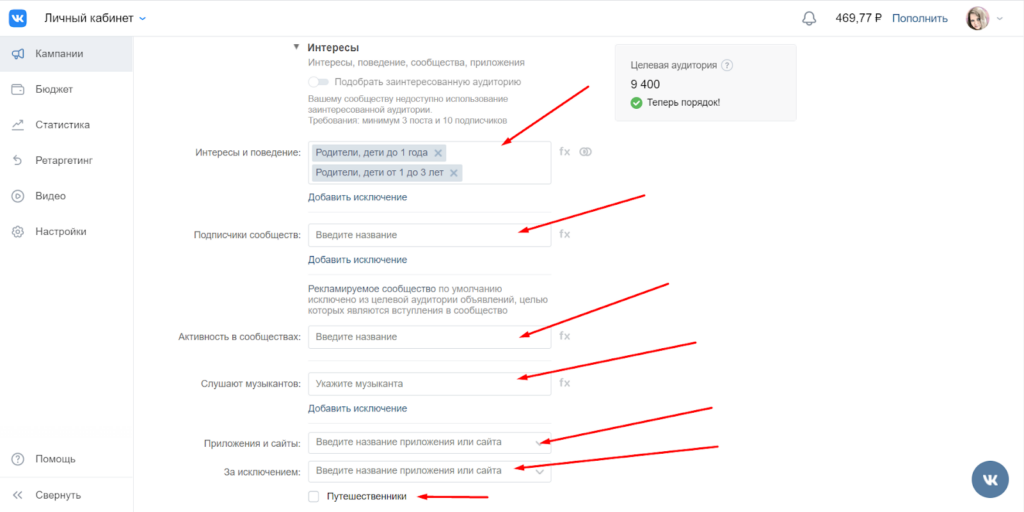 Теперь, если вы не хотите, чтобы ваша история YouTube использовалась для персонализации рекламы, вы можете отключить ее в разделе «Мой рекламный центр», что не повлияет на соответствующие рекомендации в вашей ленте».
Теперь, если вы не хотите, чтобы ваша история YouTube использовалась для персонализации рекламы, вы можете отключить ее в разделе «Мой рекламный центр», что не повлияет на соответствующие рекомендации в вашей ленте».